Настольная робо-рука манипулятор из оргстекла на сервоприводах своими руками. Робот-манипулятор механическая рука Чертежи роботов манипуляторов
Данный проект представляет собой многоуровневую модульную задачу. Первый этап проекта – сборка модуля роботизованной руки-манипулятора, поставляемой в виде набора деталей. Вторым этапом задачи будет сборка интерфейса IBM PC также из набора деталей. Наконец, третий этап задачи представляет собой создание модуля голосового управления.
Манипулятором робота можно управлять вручную с помощью ручного пульта управления, входящего в комплект набора. Рукой робота можно также управлять либо через собранный из набора интерфейс IBM PC, либо используя модуль голосового управления. Набор интерфейса IBM PC позволяет управлять и программировать действия робота через рабочий компьютер IBM PC. Устройство голосового управления позволит вам управлять рукой робота с помощью голосовых команд.
Все эти модули вместе образуют функциональное устройство, которое позволит вам проводить эксперименты и программировать автоматизированные последовательности действий или даже «оживлять» управляемую полностью «по проводам» руку-манипулятор.
Интерфейс PC позволит вам с помощью персонального компьютера запрограммировать руку-манипулятор на цепь автоматизированных действий или «оживить» ее. Существует также опция, в которой вы можете управлять рукой в интерактивном режиме, используя либо ручной контроллер, либо программу под Windows 95/98. «Оживление» руки представляет собой «развлекательную» часть цепочки запрограммированных автоматизированных действий. Например, если вы наденете на руку-манипцулятор детскую перчаточную куклу и запрограммируете устройство на показ небольшого шоу, то вы запрограммируете «оживление» электронной куклы. Программирование автоматизированных действий находит широкое применение в промышленности и индустрии развлечений.
Наиболее широко применяемым в промышленности роботом является робот рука-манипулятор. Рука робота представляет собой исключительно гибкий инструмент хотя бы потому, что конечный сегмент манипулятор руки может быть соответствующим инструментом, требуемым для конкретной задачи или производства. Например, шарнирный сварочный манипулятор может быть использован для точечной сварки, с помощью сопла-распылителя можно окрашивать различные детали и узлы, а захват может использоваться для зажима и установки предметов – это лишь некоторые примеры.
Итак, как мы видим, рука-манипулятор робота выполняет много полезных функций и может служить идеальным инструментом для изучения различных процессов. Однако создание роботизованной руки-манипулятора с «нуля» представляет собой сложную задачу. Гораздо проще собрать руку из деталей готового набора. Компания OWI продает достаточно хорошие наборы руки-манипулятора, которые можно приобрести у многих дистрибьюторов электронных устройств (см. список деталей в конце этой главы). С помощью интерфейса можно подключить собранную руку-манипулятор к порту принтера рабочего компьютера. В качестве рабочего компьютера можно использовать машину серии IBM PC или совместимую, которая поддерживает DOS или Windows 95/98.
После подключения к порту принтера компьютера рукой-манипулятором можно управлять в интерактивном режиме либо программным образом с компьютера. Управление рукой в интерактивном режиме очень просто. Для этого достаточно щелкнуть по одной из функциональных клавиш, чтобы передать роботу команду выполнения того или иного движения. Второе нажатие на клавишу прекращает выполнение команды.
Программирование цепочки автоматизированных действий также не составляет особого труда. Сперва щелкните по клавише Program, чтобы перейти в программную моду. В этой моде рука функционирует точно так же, как это было описано выше, но при этом в дополнение каждая функция и время ее действия фиксируются в script-файле. Script-файл может содержать до 99 различных функций, включая паузы. Сам script-файл может быть повторно воспроизведен 99 раз. Запись различных script-файлов позволяет производить эксперименты с управляемой компьютером последовательностью автоматизированных действий и «оживлению» руки. Работа с программой под Windows 95/98 более детально описана ниже. Программа под Windows включена в набор интерфейса роботизованной руки-манипулятора или может быть бесплатно загружена из Интернета http://www.imagesco.com .
В дополнение к программе Windows рукой можно управлять, используя BASIC или QBASIC. Программа уровня DOS содержится на дискетах, включенных в комплект набора интерфейса. Однако DOS программа позволяет осуществлять управление только в интерактивном режиме с использованием клавиатуры (см. распечатку BASIC программы на одной из дискет). Программа уровня DOS не позволяет создавать script-файлы. Однако если есть опыт программирования на BASIC, то последовательность движений руки-манипулятора может быть запрограммирована аналогично работе script-файла, используемого в программе под Windows. Последовательность движений может повторяться, как это сделано во многих «одушевленных» роботах.
Роботизованная рука-манипулятор
Рука-манипулятор (см. рис. 15.1) имеет три степени свободы движения. Локтевое сочленение может перемещаться вертикально вверх-вниз по дуге примерно 135°. Плечевой «сустав» перемещает захват вперед и назад по дуге примерно 120°. Рука может поворачиваться на основании по часовой стрелке или против часовой стрелки на угол примерно 350°. Захват руки робота может брать и удерживать объекты до 5 см в диаметре и поворачиваться вокруг в кистевом сочленении примерно на 340°.
Рис. 15.1. Кинематическая схема движений и поворотов руки-робота
Для приведения руки в движение компания OWI Robotic Arm Trainer использовала пять миниатюрных двигателей постоянного тока. Двигатели обеспечивают управление рукой при помощи проводов. Такое «проводное» управление означает, что каждая функция движения робота (т. е. работа соответствующего двигателя) управляется отдельными проводами (подачей напряжения). Каждый из пяти двигателей постоянного тока управляет своим движением руки-манипулятора. Управление по проводам позволяет сделать блок контроллера руки, непосредственно реагирующий на электрические сигналы. Это упрощает схему интерфейса руки робота, который подключается к порту принтера.
Рука изготовлена из легкого пластика. Большинство деталей, несущих основную нагрузку, также выполнены из пластика. Двигатели постоянного тока, использованные в конструкции руки, представляют собой миниатюрные высокооборотные двигатели с низким крутящим моментом. Для увеличения крутящего момента каждый мотор соединен с редуктором. Двигатели вместе с редукторами установлены внутри конструкции руки-манипулятора. Хотя редуктор увеличивает крутящий момент, рука робота не может поднять или нести достаточно тяжелые предметы. Рекомендуемый максимально допустимый вес при поднятии составляет 130 г.
Набор для изготовления руки робота и его компоненты представлены на рисунках 15.2 и 15.3.

Рис. 15.2. Набор для изготовления руки-робота

Рис. 15.3. Редуктор перед сборкой
Принцип управления двигателями
Для того чтобы понять принцип работы управления по проводам, посмотрим, как цифровой сигнал управляет работой отдельного двигателя постоянного тока. Для управления двигателем требуются два комплементарных транзистора. Один транзистор имеет проводимость PNP типа, другой – соответственно проводимость NPN типа. Каждый транзистор работает как электронный ключ, управляя движением тока, протекающего через двигатель постоянного тока. Направления движения тока, управляемые каждым из транзисторов, противоположны. Направление тока определяет направление вращения двигателя соответственно по часовой стрелке или против часовой стрелки. На рис. 15.4 приведена тестовая схема, которую вы можете собрать перед изготовлением интерфейса. Обратите внимание, что когда оба транзистора заперты, то двигатель выключен. В каждый момент времени должен быть включен только один транзистор. Если в какой-то момент оба транзистора случайно окажутся открытыми, то это приведет к короткому замыканию. Каждый двигатель управляется двумя транзисторами интерфейса, работающими аналогичным образом.

Рис. 15.4. Схема устройства проверки
Конструкция интерфейса для PC
Схема PC интерфейса приведена на рис. 15.5. В набор деталей PC интерфейса входит печатная плата, расположение деталей на которой показано на рис. 15.6.

Рис. 15.5. Принципиальная схема интерфейса РС

Рис. 15.6. Схема расположения деталей РС интерфейса
Прежде всего нужно определить сторону монтажа печатной платы. На стороне монтажа прочерчены белые линии, обозначающие резисторы, транзисторы, диоды, ИС и разъем DB25. Все детали вставляются в плату с монтажной стороны.
Общее указание: после пайки детали к проводникам печатной платы необходимо удалить излишне длинные выводы со стороны печати. Очень удобно следовать определенной последовательности при монтаже деталей. Сперва смонтируйте резисторы 100 кОм (цветная маркировка колец: коричневое, черное, желтое, золотое или серебряное), которые обозначены R1-R10. Затем смонтируйте 5 диодов D1-D5, убедившись, что черная полоска на диодах находится напротив разъема DB25, как это показано белыми линиями, нанесенными на монтажную сторону печатной платы. Затем смонтируйте резисторы 15 кОм (цветная маркировка, коричневый, зеленый, оранжевый, золотой или серебряный), обозначенные R11 и R13. В позиции R12 припаяйте к плате красный светодиод. Анод светодиода соответствует отверстию под R12, обозначенному знаком +. Затем смонтируйте 14– и 20-контактные панельки под ИС U1 и U2. Смонтируйте и впаяйте разъем DB25 уголкового типа. Не пытайтесь вставлять ножки разъема в плату с излишним усилием, здесь требуется исключительно точность. При необходимости осторожно покачайте разъем, стараясь не погнуть ножки выводов. Закрепите движковый переключатель и регулятор напряжения типа 7805. Отрежьте четыре куска провода необходимой длины и припаяйте к верхней части переключателя. Придерживайтесь расположения проводов, как показано на рисунке. Вставьте и впаяйте транзисторы TIP 120 и TIP 125. Наконец, впаяйте восьмиконтактный цокольный разъем и соединительный 75 миллиметровый кабель. Цоколь монтируется так, что наиболее длинные выводы смотрят вверх. Вставьте две ИС – 74LS373 и 74LS164 – в соответствующие панельки. Убедитесь, что положение ключа ИС на ее крышке совпадает с ключом, помеченным белыми линиями на печатной плате. Вы могли заметить, что на плате остались места под дополнительные детали. Это место предназначено для сетевого адаптера. На рис. 15.7 показана фотография готового интерфейса со стороны монтажа.

Рис. 15.7. РС интерфейс в сборе. Вид сверху
Принцип работы интерфейса
Рука-манипулятор имеет пять двигателей постоянного тока. Соответственно нам потребуются 10 шин входа/выхода для управления каждым двигателем, включая направление вращения. Параллельный (принтерный) порт IBM PC и совместимых машин содержит только восемь шин ввода/вывода. Для увеличения числа шин управления в интерфейсе руки робота используется ИС 74LS164, которая является преобразователем последовательного кода в параллельный (SIPO). При использовании всего двух шин параллельного порта D0 и D1, по которым посылается последовательный код в ИС, мы можем получить восемь дополнительных шин ввода/вывода. Как уже говорилось, можно создать восемь шин ввода/вывода, но в данном интерфейсе используются пять из них.
Когда последовательный код поступает на вход ИС 74LS164, на выходе ИС появляется соответствующий параллельный код. Если бы выходы ИС 74LS164 были непосредственно подключены к входам управляющих транзисторов, то отдельные функции руки-манипулятора включались и выключались бы в такт посылке последовательного кода. Очевидно, что такая ситуация является недопустимой. Чтобы избежать этого, в схему интерфейса введена вторая ИС 74LS373 – управляемый восьмиканальный электронный ключ.
ИС 74LS373 восьмиканальный ключ имеет восемь входных и восемь выходных шин. Двоичная информация, присутствующая на входных шинах передается на соответствующие выходы ИС только в том случае, если на ИС подан разрешающий сигнал. После выключения разрешающего сигнала текущее состояние выходных шин сохраняется (запоминается). В этом состоянии сигналы на входе ИС не оказывают никакого действия на состояние выходных шин.
После передачи последовательного пакета информации в ИС 74LS164 с вывода D2 параллельного порта подается разрешающий сигнал на ИС 74LS373. Это позволяет передать информацию уже в параллельном коде с входа ИС 74LS174 на ее выходные шины. Состоянием выходных шин управляются соответственно транзисторы TIP 120, которые, в свою очередь, управляют функциями руки-манипулятора. Процесс повторяется при подаче каждой новой команды на руку-манипулятор. Шины параллельного порта D3-D7 управляют непосредственно транзисторами TIP 125.
Подключение интерфейса к руке-манипулятору
Питание роботизованной руки-манипулятора осуществляется от источника питания 6 В, состоящего из четырех D-элементов, расположенных в основании конструкции. Интерфейс PC питается также от этого источника 6 В. Источник питания является биполярным и выдает напряжения ±3 В. Питание на интерфейс подается через восьмиконтактный разъем Molex, присоединенный к основанию манипулятора.
Присоедините интерфейс к руке-манипулятору при помощи восьмижильного кабеля Molex длиной 75 мм. Кабель Molex присоединяется к разъему, расположенному в основании манипулятора (см. рис. 15.8). Проверьте правильность и надежность вставки разъема. Для соединения платы интерфейса с компьютером используется кабель типа DB25 длиной 180 см, имеющийся в наборе. Один конец кабеля присоединяется к порту принтера. Другой конец соединяется с разъемом DB25 на плате интерфейса.

Рис. 15.8. Соединение РС интерфейса с рукой-роботом
В большинстве случаев к порту принтера штатно подключен принтер. Чтобы не заниматься присоединением и отключением разъемов каждый раз, когда вы хотите использовать манипулятор, полезно приобрести двухпозиционный блок переключателя шин принтеров A/B (DB25). Присоедините разъем интерфейса манипулятора к входу А, а принтер – к входу В. Теперь вы можете использовать переключатель для соединения компьютера либо с принтером, либо с интерфейсом.
Установка программы под Windows 95
Вставьте дискету 3,5" с меткой «Disc 1» в дисковод для флоппи-дисков и запустите программу установки (setup.exe). Программа установки создаст директорию с именем «Images» на жестком диске и скопирует необходимые файлы в эту директорию. В Start меню появится иконка Images. Для запуска программы щелкните по иконке Images в стартовом меню.
Работа с программой под Windows 95
Соедините интерфейс с портом принтера компьютера при помощи кабеля DB 25 длиной 180 см. Соедините интерфейс с основанием руки-манипулятора. До определенного времени держите интерфейс в выключенном состоянии. Если в это время включить интерфейс, то сохранившаяся в порту принтера информация может вызвать движения руки-манипулятора.
Щелкнув два раза по иконке Images в стартовом меню, запустите программу. Окно программы показано на рис. 15.9. При работе программы красный светодиод на плате интерфейса должен мигать. Примечание: чтобы светодиод начал мигать, включение питания интерфейса не требуется. Скорость мигания светодиода определяется скоростью работы процессора вашего компьютера. Мерцание светодиода может оказаться очень тусклым; для того чтобы это заметить, вам, возможно, придется уменьшить освещенность в комнате и сложить ладони «колечком» для наблюдения за светодиодом. Если светодиод не мигает, то, возможно, программа обращается по ошибочному адресу порта (порт LPT). Для переключения интерфейса на другой адрес порта (LPT порт), зайдите в окно меню установки адреса порта принтера (Printer Port Options box), расположенного в правом верхнем углу экрана. Выберите другую опцию. Правильная установка адреса порта вызовет мигание светодиода.

Рис. 15.9. Скриншот программы РС интерфейса под Windows
Когда светодиод будет мигать, щелкните по иконке Puuse и только после этого включите интерфейс. Щелчок соответствующей функциональной клавиши вызовет ответное движение руки-манипулятора. Повторный Щелчок приведет к остановке движения. Использование функциональных клавиш для управления рукой называется интерактивной модой управления.
Создание script-файла
Для программирования движений и автоматизированных последовательностей действий руки-манипулятора используются script-файлы. Script-файл содержит список временных команд, управляющих движениями руки-манипулятора. Создать script-файл очень просто. Для создания файла кликните по функциональной клавише program. Эта операция позволит войти в моду «программирования» script-файла. Нажимая на функциональные клавиши, мы будем управлять движениями руки, как мы уже делали, но при этом информация команд будет записываться в желтую script-таблицу, расположенную в нижнем левом углу экрана. Номер шага, начиная с единицы, будет указан в левой колонке, а для каждой новой команды он будет увеличиваться на единицу. Тип движения (функции) указан в средней колонке. После повторного щелчка функциональной клавиши выполнение движения прекращается, а в третьей колонке появляется значение времени выполнения движения от его начала до окончания. Время выполнения движения указывается с точностью до четверти секунды. Продолжая таким же образом, пользователь может запрограммировать в script-файл до 99 движений, включая паузы во времени. Затем script-файл можно сохранить, а в дальнейшем загрузить из любой директории. Выполнение команд script-файла можно циклически повторить до 99 раз, для чего необходимо ввести количество повторов в окно Repeat и нажать Start. Для окончания записи в script-файл нажмите клавишу Interactive. Эта команда переведет компьютер обратно в интерактивный режим.
«Оживление» предметов
Script-файлы могут быть использованы для компьютерной автоматизации действий или для «оживления» предметов. В случае «оживления» предметов управляемый роботизованный механический «скелет» обычно покрыт внешней оболочкой и сам не виден. Помните куклу-перчатку, описанную в начале главы? Внешняя оболочка может иметь вид человека (частично или полностью), пришельца, животного, растения, камня и чего-либо еще.
Ограничения области применения
Если вы хотите достичь профессионального уровня выполнения автоматизированных действий или «оживления» предметов, то, так сказать, для поддержания марки, точность позиционирования при выполнении движений в каждый момент времени должна приближаться к 100 %.
Однако вы можете заметить, что по мере повторения последовательности действий, записанных в script-файле, положение руки-манипулятора (паттерн-движения) будет отличаться от первоначального. Это происходит по нескольким причинам. По мере разряда батарей источника питания руки-манипулятора уменьшение мощности, подводимой к двигателям постоянного тока, приводит к снижению крутящего момента и скорости вращения двигателей. Таким образом, длина перемещения манипулятора и высота поднятого груза за один и тот же промежуток времени будет различаться для севших и «свежих» батарей. Но причина не только в этом. Даже при стабилизированном источнике питания частота вращения вала двигателя будет меняться, поскольку отсутствует регулятор частоты вращения двигателя. Для каждого фиксированного отрезка времени количество оборотов каждый раз будет немного отличаться. Это приведет к тому, что каждый раз будет различаться и положение руки-манипулятора. В довершение ко всему, в шестернях редуктора имеется определенный люфт, который также не принимается во внимание. Под влиянием всех этих факторов, которые мы здесь подробно рассмотрели, при выполнении цикла повторяющихся команд script-файла положение руки-манипулятора будет каждый раз немного различаться.
Поиск исходного положения
Можно усовершенствовать работу устройства, добавив в него схему обратной связи, которая отслеживает положение руки-манипулятора. Эта информация может быть введена в компьютер, что позволит определить абсолютное положение манипулятора. С такой системой позиционной обратной связи возможна установка положения руки-манипулятора в одну и ту же точку в начале выполнения каждой последовательности команд, записанных в script-файле.
Для этого существует много возможностей. В одном из основных методов позиционный контроль в каждой точке не предусмотрен. Вместо этого используется набор концевых выключателей, которые соответствуют исходной «стартовой» позиции. Концевые выключатели определяют точно только одну позицию – когда манипулятор доходит до положения «старт». Чтобы это сделать, необходимо установить последовательность концевых выключателей (кнопок) таким образом, чтобы они замыкались, когда манипулятор достигает крайнего положения в том или ином направлении. Например, один конечный выключатель можно установить на основании манипулятора. Выключатель должен срабатывать только тогда, когда рука-манипулятор достигнет крайнего положения при вращении по часовой стрелке. Другие конечные выключатели нужно установить на плечевом и локтевом сочленении. Они должны срабатывать при полном разгибании соответствующего сочленения. Еще один выключатель устанавливается на кисти и срабатывает, когда кисть поворачивается до упора по часовой стрелке. Последний концевой выключатель устанавливается на захвате и замыкается при его полном открывании. Чтобы поставить манипулятор в исходное положение, каждое возможное движение манипулятора осуществляется в сторону, необходимую для замыкания соответствующего концевого выключателя до тех пор, пока этот выключатель не замкнется. После того как достигнуто начальное положение для каждого движения, компьютер будет точно «знать» истинное положение руки-манипулятора.
После достижения исходного положения мы можем заново запустить программу, записанную в script-файле, исходя из предположения, что ошибка позиционирования во время выполнения каждого цикла будет накапливаться достаточно медленно, что не будет приводить к слишком большим отклонениям положения манипулятора от желаемого. После выполнения script-файла рука выставляется в исходное положение, и цикл работы script-файла повторяется.
В некоторых последовательностях знание только исходного положения оказывается недостаточным, например при поднятии яйца без риска раздавить его скорлупу. В подобных случаях необходима более сложная и точная система позиционной обратной связи. Сигналы с датчиков могут быть обработаны с помощью АЦП. Полученные сигналы могут быть использованы для определения значений таких параметров, как положение, давление, скорость и вращающий момент. В качестве иллюстрации можно привести следующий простой пример. Представьте, что вы прикрепили небольшой линейный переменный резистор к узлу захвата. Переменный резистор установлен таким образом, что перемещение его движка вперед и назад связано с открытием и закрытием захвата. Таким образом, в зависимости от степени открывания захвата меняется сопротивление переменного резистора. После проведения калибровки, с помощью измерения текущего сопротивления переменного резистора можно точно установить угол раскрытия зажимов захвата.
Создание подобной системы обратной связи вводит еще один уровень сложности в устройство и, соответственно, приводит к его удорожанию. Поэтому более простым вариантом является введение системы ручного управления для корректировки положения и движений руки-манипулятора в процессе выполнения script-программы.
Система ручного управления интерфейсом
После того как вы убедитесь, что интерфейс работает правильным образом, вы можете с помощью 8-контактного плоского разъема подключить к нему блок ручного управления. Проверьте положение подключения 8-контактного разъема Molex к головке разъема на плате интерфейса, как показано на рис. 15.10. Аккуратно вставьте разъем до его надежного соединения. После этого рукой-манипулятором можно управлять с ручного пульта в любой момент времени. Не имеет значения, соединен ли интерфейс с компьютером или нет.

Рис. 15.10. Подключение ручного управления
Программа DOS управления с клавиатуры
Имеется DOS программа, позволяющая управлять работой руки-манипулятора с клавиатуры компьютера в интерактивном режиме. Список клавиш, соответствующих выполнению той или иной функции, приведен в таблице.

B голосовом управлении рукой-манипулятором используется набор распознавания речи (УРР), который был описан в гл. 7. В этой главе мы изготовим интерфейс, связывающий УРР с рукой-манипулятором. Этот интерфейс также предлагается в виде набора компанией Images SI, Inc.
Схема интерфейса для УРР показана на рис. 15.11. В интерфейсе использован микроконтроллер 16F84. Программа для микроконтроллера выглядит следующим образом:
‘Программа интерфейса УРР
Symbol PortA = 5
Symbol TRISA = 133
Symbol PortB = 6
Symbol TRISB = 134
If bit4 = 0 then trigger ‘Если запись в триггер разрешена, читать схе
Goto start ‘Повторение
pause 500 ‘Ожидание 0,5 с
Peek PortB, B0 ‘Чтение кода BCD
If bit5 = 1 then send ‘Выходной код
goto start ‘Повторение
peek PortA, b0 ‘Чтение порта А
if bit4 = 1 then eleven ‘Число есть 11?
poke PortB, b0 ‘Выходной код
goto start ‘Повторение
if bit0 = 0 then ten
goto start ‘Повторение
goto start ‘Повторение

Рис. 15.11. Схема контроллера УРР для руки-робота
Обновление программы под 16F84 можно бесплатно загрузить из http://www.imagesco.com
Программирование интерфейса УРР
Программирование интерфейса УРР аналогично процедуре программирования УРР из набора, описанного в гл. 7. Для правильной работы руки-манипулятора вы должны запрограммировать командные слова соответственно номерам, соответствующим определенному движению манипулятора. В табл. 15.1 приведены примеры командных слов, управляющих работой руки-манипулятора. Вы можете выбрать командные слова по вашему вкусу.
Таблица 15.1
Список деталей для интерфейса PC
(5) Транзистор NPN TIP120
(5) Транзистор PNP TIP 125
(1) ИС 74164 преобразователь кода
(1) ИС 74LS373 восемь ключей
(1) Светодиод красный
(5) Диод 1N914
(1) Гнездо разъема Molex на 8 контактов
(1) Кабель Molex 8-жильный длиной 75 мм
(1) Двухпозиционный переключатель
(1) Разъем уголковый типа DB25
(1) Кабель DB 25 1,8 м с двумя разъемами М – типа.
(1) Печатная плата
(3) Резистор 15 кОм, 0,25 Вт
Все перечисленные детали входят в комплект набора.
Список деталей для интерфейса распознавания речи
(5) Транзистор NPN TIP 120
(5) Транзистор PNP TIP 125
(1) ИС 4011 логический элемент ИЛИ-НЕ
(1) ИС 4049 – 6 буферов
(1) ИС 741 операционный усилитель
(1) Резистор 5,6 кОм, 0,25 Вт
(1) Резистор 15 кОм, 0,25 Вт
(1) Головная часть разъема Molex 8 контактов
(1) Кабель Molex 8 жил, длина 75 мм
(10) Резистор 100 кОм, 0,25 Вт
(1) Резистор 4,7 кОм, 0,25 Вт
(1) ИС регулятор напряжения 7805
(1) ИС PIC 16F84 микроконтроллер
(1) Кварцевый резонатор 4,0 МГц
Набор интерфейса руки-манипулятора
Набор для изготовления руки манипулятора компании OWI
Интерфейс распознавания речи для руки-манипулятора
Набор устройства распознавания речи
Детали можно заказать в:
Images, SI, Inc.
Всем привет!
Пару лет назад на kickstarter появился очень занятный проект от uFactory - настольная робо-рука uArm . Они обещали со временем сделать проект открытым, но я не мог ждать и занялся реверс-инжинирингом по фотографиям.
За эти годы я сделал четыре версии своего виденья этого манипулятора и в итоге разработал вот такую конструкцию:
Это робо-рука с интегрированным контроллером, приводимая в движение пятью сервпоприводами. Основное ее достоинство в том, что все детали либо можно купить, либо дешево и быстро вырязать из оргстекла лазером.
Так как в качестве источника вдохновения я брал open sorce - проект, то всеми своими результатми делюсь полностью. Вы сможете скачать все исходники по ссылкам в конце статьи и, при желании, собрать такую же (все ссылки в конце статьи).
Но проще один раз показать ее в работе, чем долго рассказывать что она из себя представляет:
Итак, перейдем к описанию.
Технические характеристики
- Высота: 300мм.
- Рабочая зона (при полностью вытянутом манипуляторе): от 140мм до 300мм вокруг основания
- Максимальная грузоподъемность на вытянутой руке, не менее: 200г
- Потребляемый ток, не более: 6А
- Подшипники во всех подвижных частях манипулятора. Всего их одинадцать: 10 штук на вал 3мм и один на вал 30мм.
- Простота сборки. Я очень много внимания уделил тому, чтобы была такая последовательность сборки манипулятора при которой все детали прикручивать предельно удобно. Особенно сложно было сделать это для узлов мощных сервоприводов в основании.
- Все мощные сервоприводы расположены в основании. То есть "нижние" сервоприводы не таскают "верхние".
- За счет параллельных шарниров инструмент всегда остается параллелен или перпендикулярен земле.
- Положение манипулятора можно менять на 90 градусов.
- Готовое Arduino-совместимое программное обеспечение. Правильно собранная рука может управляться мышкой, а по примерам кода можно составить свои алгоритмы движения
Все детали манипулятора режутся из оргстекла толщиной 3 и 5мм:
Обратите внимание, как собирается поворотное основание:
Самый сложный, это узел в нижней части манипулятора. В первых версиях у меня уходило очень много сил, чтобы собрать его. В нем соединяются три сервопривода и передаются усилия на захват. Детали вращаются вокруг штифта диаметром 6мм. Захват удерживается парралельно (или перпендикулярно) рабочей поверхности за счет дополнительных тяг:
Манипулятор с установленым плечом и локтем показан на фотографии ниже. К нему еще только предстоит добавить клешню и тяги для нее:
Клешня тоже устанавливается на подшипниках. Она может сжиматься и поворачиваться вокруг своей оси:
Клешню можно установить как вертикально, так и горизонтально:
Управляется все Arduino-совместимой платой и шилдом для нее:
Сборка
Чтобы собрать манипулятор потребуется около двух часов и куча крепежа. Сам процесс сборки я офмил в виде инструкции в фотографиях (осторожно, траффик!) с подробными комментариями по каждой операции. Также я сделал подробную 3D-модель в простой и бесплатной программе SketchUp. Так что всегда можно повертеть ее перед глазами и посмотреть непонятные места:
Электроника и программирование
Я сделал целый шилд, на котором установил, помимо разъемов сервоприводов и питания, переменные резисторы. Для удобства отладки. На самом деле достаточно при помощи макетки подвести сигналы к двигателям. Но у меня в итоге получился вот такой шилд, который (так уж сложилось) я заказал на заводе:
Вообще я сделал три разные программы под Arduino. Одна для управления с компьютера, одна для работы в демо-режиме и одна для управления кнопками и переменными резисторами. Самая интересная из них, конечно, первая. Я не буду приводить здесь код целиком - он доступен в онлайн .
Для управления необходимо скачать программу для компьютера. После ее запуска мышь переходит в режим управления рукой. Движение отвечает за перемещение по XY, колесико изменяет высоту, ЛКМ/ПКМ - захват, ПКМ+колесико - поворот манипулятора. И это на самом деле удобно. Это было на видео в начале статьи.
Исходники проекта
Это проект робота, который содержит шесть степеней свободы манипулятора. Устройство может применяться на производственной линии, как заготовка для конвейерной ленты, работая с паллетами на рабочей станции. Главной целью проекта было проверить, является ли манипулятор достаточно точным для сборки деталей, когда они движутся на конвейере. Эта сборка, конечно, не нашла широкого применения в промышленности, но всё возможно в будущем.

Как он работает?
Существует инкрементный датчик на нижней стороне электродвигателя, который подает информацию к основному блоку процессора манипулятора, чтобы иметь возможность рассчитать фактическую скорость и смещение конвейера.
На стороне конвейера есть несколько индуктивных датчиков, которые могут обнаруживать паллеты алюминия, когда они проходят мимо них. Используя эту информацию, захват руки робота может следовать паллету с той же скоростью, и может сделать все монтажные работы. Скорость конвейерной ленты можно регулировать с помощью двух преобразователей частот. Паллет может быть остановлен в нескольких точках с пневматической пробкой, и он возвращается в исходное положение с помощью селектора пневматическим способом.
Для создания робота было бы неплохо использовать 3D-принтер, который подойдет для печати больших объектов (максимальный размер ~ 1,2 м * 0,8 м). Было бы здорово увеличить головку манипулятора, а также использовать вентилятор компьютера для того, чтобы пластиковые нити остыли быстро. В общем, немного объектов будет необходимо для печатного объекта.
Видеопрезентация работы:
Здесь можно увидеть робота и его рабочую станцию во время выполнения одной простой задачи сборки на 30% от максимальной скорости:
Шаг 1. Робот без рабочей станции:
Так выглядит промышленная рука-манипулятор без какой-либо рабочей станции.

Шаг 2. Разборка конвейерной ленты от старых частей:
Если у вас есть возможность использовать некоторые старые части из конвейерной ленты, вы можете разобрать их, убрав часть от масла и других загрязнений, и повторно собрать один "новый" конвейер нужной длины и размеров, и вернуть все недостающие части.



Шаг 3. Подключение датчика:
Для того, чтобы определить скорость двигателя (и, следовательно, скорость конвейера), поверните ось к нижней стороне электродвигателя. Также ось двигателя необходима, чтобы иметь возможность изменить расширение устройства. На другом конце расширения нужно установить инкрементный датчик Megatron (MHL40 8 1000 5 BZ NA). Основные части датчика: источник света (светодиод), который светит через диск с отверстиями. На другой стороне этого диска есть датчик света, который считает импульсы входящего света, и передает эти сигналы на главный процессор робота. Первая настройка необходима для того, чтобы синхронизировать роботизированную систему координат, переместить конвейерную ленту, и вращать датчик на этом расстоянии.
После этого робот вычисляет сигналы датчика расстояния в его системе координат. Одной из самых сложных и трудоемких задач (после повторного собрания механической части конвейера) было сделать правильные настройки для этой синхронизации. Для этого необходимо написать программу, которая обрабатывает преобразователи частоты для запуска конвейера и открыть-закрыть пневматические пробки, и, конечно, необходимо переместить робота в области и нужные позиции. Основные направления этой синхронизации кода доступны в руководстве по работе с роботом (Mitsubishi RV-3SDB) в формате PDF. Ниже доступен код с настройками.







Шаг 4. Преобразователи частоты:
Преобразователи частоты необходимы, чтобы иметь возможность контролировать скорость вращения двигателя. Он работает первоначально с частотой 50 Гц, но это слишком быстро для этой процедуры. Установите частоту 33Гц на базовой настройке. Благодаря скорости изменения входа селектора, есть также возможность изменения скорости в программном коде робота. Преобразователь частоты поставляется в использованном варианте, но делает свою работу очень хорошо. Также аварийный выключатель (большая красная кнопка) необходим для подключения по соображениям безопасности.

Шаг 5. Создание паллет:
Все части паллет являются ручной работой. Были сделаны только "заготовки". К сожалению, возможность 3D печати не доступна здесь, так как эти части должны быть сделаны из алюминия или из пластика. На верхней части паллет нужно установить шарикоподшипники, чтобы иметь лучшие обороты по краям. Большой кусок алюминия необходим из-за близости индуктивных датчиков.




Шаг 6. Завершение конвейерной ленты:
После нужно добавить стартовую точку и конечную точку конвейерной ленты. Также интегрирован выход селектора. Он работает с пневматическими переключателями.


Шаг 7.
Пневматические переключатели останавливают и пропускают паллет. В начальной точке есть индуктивный датчик приближения, чтобы убедиться, что паллет настроен перед началом сборки. Затем коммутатор освобождает паллет, который проходит мимо второго датчика на близком расстоянии. Это дает сигнал на главный процессор, который обрабатывает сигналы датчика, называемые "живые". Расстояние измеряется отсюда. Есть и другая пробка и датчик на конце линии. (Существует возможность поставить более паллет на конвейере в одно и то же время, но тем самым необходима безопасность остановки, прежде чем дать паллету способ выбора.)
"Электрическая часть" рабочей станция находится только в предварительной версии: она должна быть вмонтирована в электрическую кабину. (Вопрос только в деньгах.)






Шаг 8. Программирование робота:

Основные команды для кода сборки:
- M_Out (N) = 1: включение или выключение выходов (например, пневматических переключателей или двигателей)
- Wait M_In(n) = 1: подождите нарастающий сигнал (например, сигналы индуктивных датчиков)
- m1 = M_Enc (1): при запуске функции отслеживания он дает мгновенное значение кодера к m1 целому.
- Trk On,pfog,m1: включение функции отслеживания движений робота.
- Trk Off: выключение функции отслеживания и возвращения к "нормальной" системе координат робота.
Servo On "Robot szervo bekapcsolása
Ovrd 70 "70%-os sebesség
Mov phome2 "a darab várakozási pozícióba álljon
"Futószalag összeszerelő ág nullázása (mert a frekvenciaváltó felfutó és lefutó élre is reagál).
M_Out(5)=0 "összeszerelő ág hátramenet nullázása
M_Out(6)=0 "összeszerelő ág előremenet nullázása
M_Out(8)=0 "visszavezető ág előremenet nullázása
M_Out(9)=0 "visszavezető ág hátramenet nullázása
"
"Vizsgálat kezdés előtt: ha a paletta nincs a kiindulási ponton, oda kell vinni.
If M_In(4)=0 Then GoSub *visszavezet "ha az első induktív jele 0, akkor nincs ott a paletta
*visszavezet
If M_In(4)=1 Then GoTo *indit "mivel ez rekurzív programrész, ha mar ott a paletta, kilépünk
M_Out(6)=1 "összeszerelő futószalag ág előre megy egy kicsit
M_Out(2)=1 "váltó külső állásba tesz
M_Out(2)=0 "váltó nyomás visszavesz
Dly 7 "eddigre biztos a végére ér a paletta az összeszerelő ágnak
M_Out(1)=1 "váltó belső állásba tesz
M_Out(1)=0 "leveszi a váltóról a nyomást
M_Out(6)=0 "összeszerelő futószalag ág leállítása
Dly 0.5
M_Out(9)=1 "visszavezető ág futószalag beindul visszafelé
M_Out(5)=1 "összeszerelő ág hátramenetbe kapcsol
Wait M_In(4)=1 "addig vár, amíg az első induktív nem érzékel
M_Out(8)=0 "visszavezető futószalag leáll
Dly 1 "a paletta már a kiindulási pontban van
M_Out(5)=0 "összeszerelő ág hátra leáll
If M_In(4)=1 Then GoTo *indit
Return
*indit
M_Out(6)=1 "összeszerelő ág előremenetben indítása
M_Out(4)=1 "1. szelep behúz
M_Out(2)=1 "váltó külső állás
M_Out(2)=0 "váltóról leveszi a nyomást
Wait M_In(6)=1 "indítást érzékelő induktív bejelez
m1=M_Enc(1) "ekkor felvesszük az enkóder pozícióját (szinkronizálás)
"*var
"abban az esetben szükséges csak, ha az indító érzékelő a robot munkaterén kívül van
"PC=TrWcur(1,pjel,m1) "meg kell várnia a paletta beérkezését a munkatérbe
"If PosCq(PC)<>1 Then GoTo *var "beért-e a munkatérbe?
"If PC.Y>350 Then GoTo *var "beért-e a szerelési távolságba? (350mm)
"If PC.Y<0 Then GoTo *var "probléma esetén már túlment volna "a szerelési távolságon
Trk On,pjel,m1 "tracking indítása
"pjel: fixen beállítandó érték, a robot koordinátarendszerében az induktív "bejelzésekor a munkadarab pozíciója
"m1: az enkóder pozíciója, amikor a munkadarab elérte az induktívot
"innentől egy mozgó koordináta rendszerben leszünk, amelynek középpontja a munkadarab
Mov phenger,10 "felvesszük az első darabot
Mvs phenger
Dly 0.25
Hclose 1
Dly 0.25
Mvs phenger, 10
Mov pkp,50
Mvs pkp
Dly 0.25
HOpen 1 "leraktuk a hengert
Dly 0.25
Mov pkp, 50
Mov pdugattyu, 10 "dugattyúért megy
Mvs pdugattyu
Dly 0.25
Hclose 1 "felvettük a dugattyút
Dly 0.25
Mvs pdugattyu, 10
Mov pkp, 50
Mvs pkp
Dly 0.25
HOpen 1 "leraktuk a dugattyút
Dly 0.25
Mov pkp, 50
Mov prugo, 10 "rugóért megy
Mvs prugo
Dly 0.25
Hclose 1 "felvettük a rugót
Dly 0.25
Mvs prugo, 10
Mov pkp, 50
Mvs pkp
Dly 0.25
HOpen 1 "leraktuk a rugót
Dly 0.25
Mov pkp, 50
Trk Off
Wait M_In(7)=1 "addig vár, amíg az harmadik(összeszerelő ág vége) induktív nem érzékel
M_Out(4)=0 "1. szelep kienged
M_Out(0)=1 "2. szelep (összeszerelő végpont) behúz
Wait M_In(7)=0 "addig vár, amíg az harmadik(összeszerelő ág vége) induktív előtt mar nincs ott a darab (tehát kifutott a végpontig)
Dly 1
M_Out(6)=0 "összeszerelő ág futószalag előre leállít
M_Out(1)=1 "váltó belső állás
M_Out(1)=0 "váltó belső állást kell nullázni
M_Out(0)=0 "2. szelep (összeszerelő végpont) kienged
M_Out(5)=1 "összeszerelő futószalag hátra indul
M_Out(9)=1 "visszavezető futószalag előre indul
Wait M_In(6)=1 "addig vár, amíg az visszavezető induktív nem érzékel (de nem történik semmi)
Wait M_In(4)=1 "addig vár, amíg az összeszerelő induktív nem érzékel (vissza nem ért a darab)
M_Out(5)=0 "összeszerelő futószalag hátra leáll
M_Out(9)=0 "visszavezető ág futószalag leáll
Mov phome2
Servo Off
Hlt
"
"kimenetek és bemenetek listája
"szelepek
"M_Out(0)=1 "2. szelep (összeszerelő végpont) behúz
"M_Out(0)=0 "végpont szelep kienged
"M_Out(1)=1 "váltó belső állásra vált
"M_Out(1)=0 "váltó belső állás nyomás levesz
"M_Out(2)=1 "váltó külső állásra állít
"M_Out(2)=0 "itt nem kell nyomást levenni
"M_Out(3)=1 "3.szelep (visszavezető ág) behúz
"M_Out(3)=0 "3. szelep kienged
"M_Out(4)=1 "1. szelep behúz
"M_Out(4)=0 "1. szelep kienged
"
"Futószalag ágak nullázása (mindig kell, mert mindig a korábbi érték ellentétjére indul vagy áll meg).
"M_Out(5)=0 "futószalag leáll nullázással kezdünk
"M_Out(6)=0 "futószalag leáll nullázással kezdünk
"M_Out(8)=0 "másik futószalag előre leáll
"M_Out(9)=0 "másik futószalag előre leáll
"
"M_Out(5)=1 "összeszerelő ág futószalag hátra indul
"M_Out(5)=0 "összeszerelő ág futószalag leáll
"M_Out(6)=1 ""összeszerelő ág futószalag előre indul
"M_Out(6)=0 ""összeszerelő ág futószalag előre leáll
"M_Out(8)=1 "visszavezető ág futószalag hátra indul
"M_Out(8)=0 " visszavezető ág futószalag hátra leáll
"M_Out(9)=1 " visszavezető ág futószalag előre indul
"M_Out(9)=0 " visszavezető ág futószalag előre leáll
"
"induktívok
"Wait M_In(4)=1 "addig vár, amíg az első induktív nem érzékel
"Wait M_In(5)=1 "addig vár, amíg az indító induktív nem érzékel
"Wait M_In(6)=1 "addig vár, amíg az visszavezető induktív nem érzékel
"Wait M_In(7)=1 "addig vár, amíg az harmadik(összeszerelő ág vége) induktív nem érzékel
Мы разработали робо-руку, которую любой желающий сможет собрать самостоятельно. В этой статье речь пойдем о том, как собрать механические части нашего манипулятора.
Обратите внимание! Это старая статья! Вы можете ознакомиться с ней, если вас интересует история проекта. Актуальная версия .
Манипулятор от сайт
Вот видео ее работы:
Описание конструкции
За основу мы взяли, манипулятор представленный на сайте Kickstarter, который назывался uArm . Авторы этого проекта обещали, что после завершения компании выложат все исходники, но этого не произошло. Их проект представляет собой отличное сочетание качественно сделанного как аппаратного, так и программного обеспечения. Вдохновившись их опытом мы решили сделать подобный манипулятор самостоятельно.
Большинство существующих манипуляторов предполагают расположение двигателей непосредственно в суставах. Это проще конструктивно, но выходит, что двигатели должны поднимать не только полезную нагрузку, но и другие двигатели. В проекте с Kickstarter’а этого недостатка нет, так как усилия передаются через тяги и все двигатели расположены у основания.
Второе преимущество конструкции в том, что площадка для размещения инструмента (захвата, присоски и т.д.) всегда расположена параллельно рабочей поверхности.

В итоге манипулятор имеет три сервопривода (три степени свободы), которые позволяют ему перемещать инструмент по всем трем осям.
Сервоприводы
Для нашего манипулятора мы использовали сервоприводы Hitec HS-485 . Это достаточно дорогие цифровые сервомашинки, но за свои деньги они обеспечивают честное усилие 4,8кг/см, точную отработку позиции и приемлемую скорость.
Их можно заменить на другие с такими же размерами
Разработка манипулятора
Для начала мы составили модель в SketchUp. Проверили конструкцию на собираемость и подвижность.

Нам пришлось немного упростить конструкцию. В оригинальном проекте использовались подшипники, которые сложно купить. Еще мы решили на начальном этапе не делать захват. Для начала мы планируем сделать из манипулятора управляемый светильник.
Изготавливать манипулятор мы решили из оргстекла. Оно достаточно дешево, хорошо выглядит и легко режется лазером. Для резки достаточно нарисовать требуемые детали в любом векторном редакторе. Мы сделали это в NanoCad:

Резка оргстекла
Мы заказываем резку оргстекла в компании , находящейся недалеко от Екатеринбурга. Они делают быстро, качественно и не отказываются от небольших заказов. Стоить резка таких деталей будет около 800 рублей. В результате вы получите вырезанные детали с обоих сторон которых находится полиэтиленовая пленка. Эта пленка нужна для защиты материала от образования окалины.

Эту пленку необходимо удалить с обоих сторон.

Еще мы заказали гравировку на поверхности некоторых деталей. Для гравировки достаточно просто нарисовать изображение на отдельном слое и указать это при заказе. Места гравировки необходимо зачистить зубной щеткой и затереть пылью. Получилось очень неплохо:

В итоге после удаления пленки и затирки у нас получилось вот это:

Сборка манипулятора
Для начала необходимо собрать пять частей:


В основании необходимо использовать винты с готовкой в потай. Придется немного рассверлить отверстия, чтобы рука могла поворачиваться.

После того как эти части собраны остается только прикрутить их к качалкам сервоприводов и накинуть тяги для позиционирования инструмента. Достаточно трудно прикрутить именно два привода в основании:

Сначала необходимо установить шпильку длиной 40мм (показана желтой линией на фото), а затем прикрутить качалки.
Для шарниров мы использовали обычные винты М3 и гайки с нейлоновой вставкой для предотвращения самораскручивания. Эти гайки хорошо видно на конце манипулятора:

Пока это просто плоская площадка на которую мы для начала планируем приделать лампочку.
Собранный манипулятор


Итоги
Сейчас мы работаем над электроникой и программным обеспечением и скоро расскажем вам о продолжении проекта, так что пока у нас нет возможности продемонстрировать его работу.
В перспективе мы планируем оснастить манипулятор захватом и добавить подшипники.
Если у Вас возникло желание сделать свой манипулятор — вы можете скачать файл для резки .
Список крепежа, который потребуется:
- М4х10 винт с головкой под внутренний шестигранник, 12шт
- М3х60 винт, 1шт
- М3х40 шпилька, 1шт (возможно придется немного укоротить напильником)
- М3х16 винт с гол. под в/ш, 4шт
- М3х16 винт с головкой в потай, 8шт
- М3х12 винт с гол. под в/ш, 6шт
- М3х10 винт с гол. под в/ш, 22шт
- М3х10 винт с головкой в потай, 8шт
- М2х6 винт с гол. под в/ш, 12шт
- М3х40 стойка латунная мама-мама, 8шт
- М3х27 стойка латунная мама-мама, 5шт
- М4 гайка, 12шт
- М3 гайка, 33шт
- М3 гайка с нейлоновым фиксатором, 11шт
- М2 гайка, 12шт
- Шайбы
UPD1
С момента публикации этой статьи прошло много времени. Первая ее формация была желтой и она была предельно ужасна. Красную руку уже было не стыдно показать на сайте, но без подшипников она все еще работала не достаточно хорошо, а еще ее было трудно собирать.
Мы сделали прозрачную версию с подшипниками, которая стала работать уже гораздо лучше и лучше был продуман процесс сборки. Эта версия манипулятора даже успела побывать на нескольких выставках.
Робот-манипулятор MeArm — карманная версия промышленного манипулятора. MeArm - простой в сборке и управлении робот, механическая рука. Манипулятор имеет четыре степени свободы, что позволяет легко захватывать и перемещать различные небольшие предметы.
Данный товар представлен в виде набора для сборки. Включает в себя следующие части:
- набор деталей из прозрачного акрила для сборки механического манипулятора;
- 4 сервопривода;
- плата управления, на которой расположен микроконтроллер Arduino Pro micro и графический дисплей Nokia 5110;
- плата джойстиков, содержащая два двухкоординатных аналоговых джойстика;
- USB кабель питания.


Перед сборкой механического манипулятора необходимо произвести калибровку сервоприводов. Для калибровки будем использовать контроллер Arduino. Подсоединяем сервоприводы к плате Arduino (необходим внешний источник питания 5-6В 2А).

Servo middle, left, right, claw ; // создание 4 объектов Servo
Void setup()
{
Serial.begin(9600);
middle.attach(11); // присоединяет серво на контакт 11 на вращение платформы
left.attach(10); // присоединяет серво на контакт 10 на левое плечо
right.attach(9); // присоединяет серво на контакт 11 на правое плечо
claw.attach(6); // присоединяет серво на контакт 6 claw (захват)
}
Void loop()
{
// устанавливает позицию сервопривода по величине(в градусах)
middle.write(90);
left.write(90);
right.write(90);
claw.write(25);
delay(300);
}
Используя маркер, сделайте линию через корпус серводвигателя и шпиндель. Подключите пластмассовую качалку из комплекта к сервоприводу, как показано ниже с помощью небольшого винта из комплекта креплений к сервоприводу. Мы будем использовать их в этом положении при сборке механической части MeArm. Будьте осторожны, чтобы не переместить положение шпинделя.
Теперь можно производить сборку механического манипулятора.
Возьмём основание и прикрепим ножки к её углам. Затем установим четыре 20 мм болта и накрутим на них гайки (половину от общей длины).

Теперь крепим центральный сервопривод двумя 8-мм болтами к маленькой пластине, и получившуюся конструкцию крепим к основанию с помощью 20 мм болтов.


Собираем левую секцию конструкции.


Собираем правую секцию конструкции.


Теперь необходимо соединить левую и правую секции. Сначала леую к переходной пластине


Потом правую, и получаем

Подсоединяем конструкцию к платформе

И собираем "клешню"

Крепим "клешню"

Для сборки можно использовать следующее руководство (на англ. языке) или руководство по сборке подобного манипулятора (на русском).
Схема расположения выводов

Теперь можно приступать к написанию Arduino кода. Для управления манипуляторм, наряду с возможностью управления управления с помощью джойстика, было бы неплохо направлять манипулятор в какую-то определенную точку декартовых координат (x, y, z). Есть соответствующая библиотека, которую можно скачать с github - https://github.com/mimeindustries/MeArm/tree/master/Code/Arduino/BobStonesArduinoCode .
Координаты измеряются в мм от центра вращения. Исходное положение находится в точке (0, 100, 50), то есть 100 мм вперед от основания и 50 мм от земли.
Пример использования библиотеки для установки манипулятора в определенной точке декартовых координат:
#include "meArm.h"
#include
Void setup() {
arm.begin(11, 10, 9, 6);
arm.openGripper();
}
Void loop() {
// вверх и влево
arm.gotoPoint(-80,100,140);
// захватить
arm.closeGripper();
// вниз, вред и вправо
arm.gotoPoint(70,200,10);
// отпустить захват
arm.openGripper();
// вернуться вт начальную точку
arm.gotoPoint(0,100,50);
}
Методы класса meArm:
void
begin
(int
pinBase
,
int
pinShoulder
,
int
pinElbow
,
int
pinGripper
)
- запуск meArm, указываются пины подключения для сервоприводов middle, left, right, claw. Необходимо вызвать в setup();
void
openGripper
()
- открыть захват;
void
closeGripper
()
- захватить;
void
gotoPoint
(float
x
,
float
y
,
float
z
)
- переместить манипулятор в позицию декартовых координат (x, y, z);
float
getX
()
- текущая координата X;
float
getY
()
- текущая координата Y;
float
getZ
()
- текущая координата Z.
Руководство по сборке (англ.)